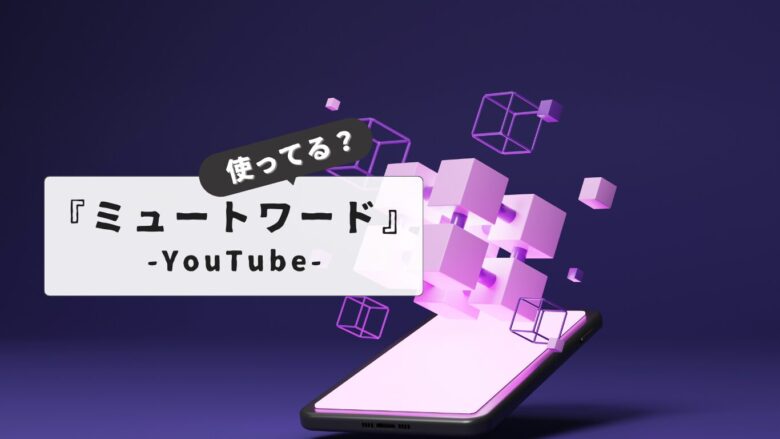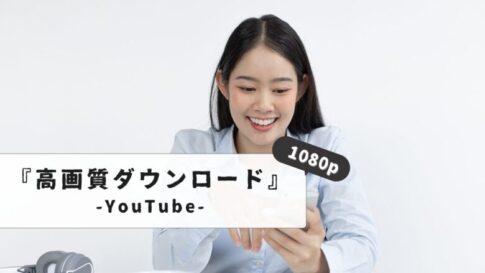YouTubeを利用していて「この動画やコンテンツは表示させたくないな」と思ったことはありませんか?
YouTubeミュートワードの設定について知りたい方が増えています。実は、YouTubeには公式のミュートワード機能がなく、「YouTubeミュートボタンがない」と感じる方も多いのです。本記事では「YouTubeで特定の言葉をブロックするには?」という疑問や、「YouTubeで表示させたくないキーワードは?」「ユーチューブで除外したいワードは?」といった悩みに答えていきます。
「YouTubeのミュートのやり方は?」「YouTube キーワード ブロック スマホでの設定方法」「youtube ngワード設定 iphone」など、デバイス別の対応方法も解説します。また、「YouTube ブロックする単語 おすすめ」や「YouTube ブロックする単語 一覧」も紹介しつつ、「youtube 検索 ngワード設定」のコツもご紹介。
拡張機能を活用した「youtube ミュートワード 拡張機能」の使い方や、「youtube ngワード設定 スマホ」での対処法まで、幅広くカバーします。「ミュートワードとは何ですか?」という基本的な疑問から、「YouTubeで禁止されているワードは?」という専門的な話題まで、この記事を読めばYouTubeでの快適な視聴環境を整える方法が分かります。
🎉 今なら最大1000Pが当たるスクラッチキャンペーン実施中!✨

スキマ時間でらくらくアンケート回答!
1ポイント1円相当として、銀行振込みやギフト券、他社のポイントに交換することができます。
目次
YouTubeミュートワードの活用方法と注意点
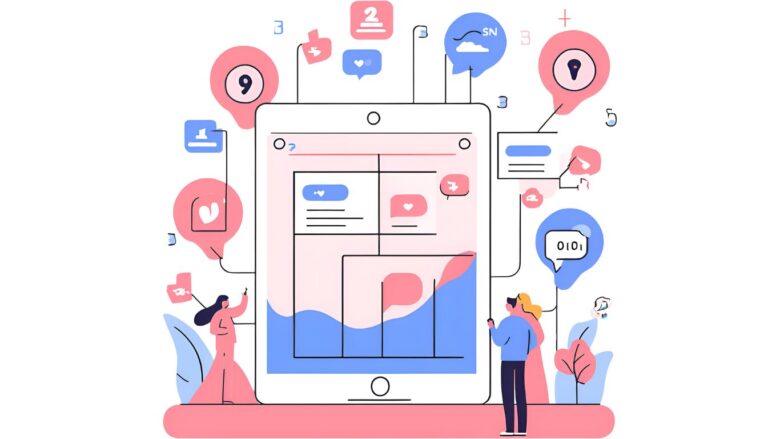
ミュートワードとは?
ミュートワードとは、自分が見たくない、あるいは表示されたくない単語をあらかじめ設定しておくことで、それに関連するコンテンツを非表示にするための機能です。SNSや一部の動画配信サービスでは、特定の話題や表現を避けたいときに便利な仕組みとなっています。
多くの場合、タイトルや説明文、コメントなどに含まれる単語を対象とし、そのワードが含まれている投稿を画面上から非表示にすることで、ユーザーのストレスを軽減します。特に、暴力的・差別的な言葉や、見たくないジャンルに関するキーワードを除外したい場合に活用されます。
例えば、特定の話題が苦手な方が、その関連ワードをミュートに登録しておくと、そのワードを含む動画や投稿が表示されなくなります。これにより、自分の好みに合った快適な視聴・閲覧環境をつくることができます。
ただし、すべてのプラットフォームで完全に機能するわけではなく、設定によっては意図しない動画まで非表示になる場合もあります。そのため、ワードの選定には注意が必要です。あまりにも広く使われる単語を登録してしまうと、関係のない情報まで除外されてしまう可能性があります。
このように、ミュートワードは見たくない情報との接触を減らすための有効な方法である一方、設定内容によっては情報が偏るリスクもあることを理解しておく必要があります。
YouTubeのミュートのやり方は?
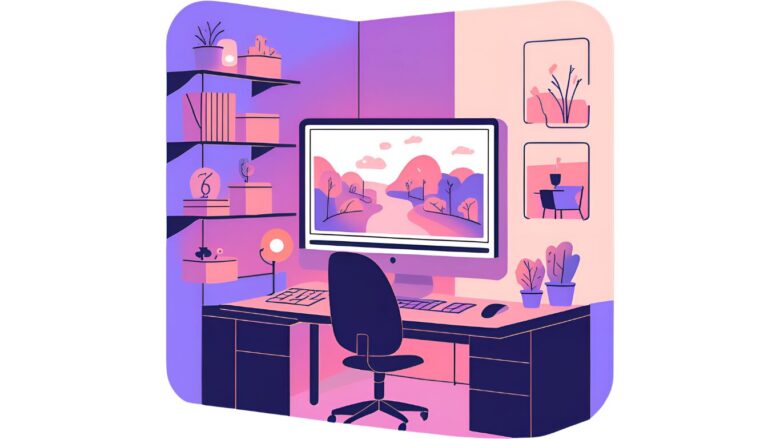
YouTubeには、いくつかの方法で不快な動画やチャンネルの表示を減らす手段があります。その中で一般的なのは、チャンネルを非表示にしたり、特定の動画に対して「興味なし」とフィードバックする方法です。
まず、個別の動画をミュートしたい場合は、該当動画の右上にあるメニューアイコン(縦の三点リーダー)をタップまたはクリックし、「興味なし」を選択します。これにより、似たような内容の動画が今後おすすめに出にくくなります。
チャンネル単位での対応をしたい場合は、対象のチャンネルページに移動し、「チャンネルをブロック」または「ユーザーを非表示」といったオプションを選ぶことで、そのチャンネルからの動画を視界に入れずに済むようになります。
また、拡張機能や専用ブラウザを使うことで、より詳細なミュート設定を行うことも可能です。例えば、特定の単語をタイトルや説明文に含む動画を自動的に非表示にするツールを導入すれば、自分で毎回手動で対応する必要がなくなります。
一方で、YouTubeの標準機能だけでは「ミュートワード」を登録してブロックする機能は搭載されていないため、スマホアプリやPCブラウザで使える外部ツールをうまく併用する必要があります。
このようにして、YouTube上での不要な情報の表示を減らし、自分の興味や価値観に沿った快適な視聴環境をつくることが可能です。設定や操作に慣れてしまえば、日常的なストレスを大きく減らす助けになります。
ミュートボタンがない場合の対処法
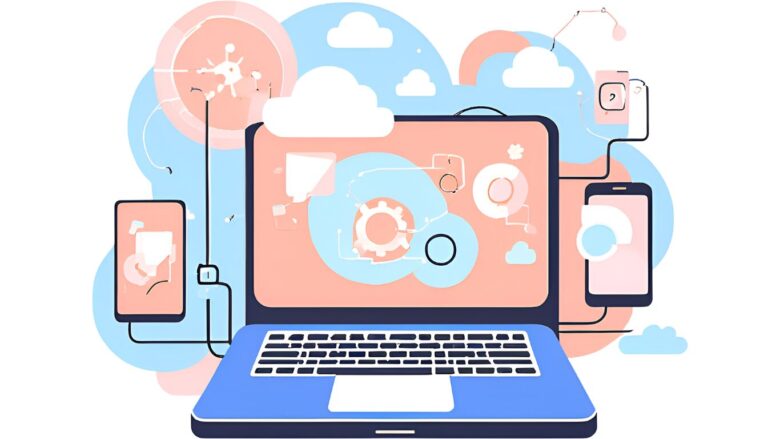
YouTubeを利用していると、「ミュートボタンが見当たらない」と感じることがあります。特にスマートフォンやタブレットでは、画面構成や操作性がデバイスごとに異なるため、迷いやすいポイントです。
このようなとき、まず試してほしいのが画面を一度タップする操作です。再生画面に触れることで、操作メニューが表示され、その中にスピーカーアイコンが現れることがあります。そこをタップすれば音声をミュートすることができます。
PCの場合、動画の左下にあるスピーカーのアイコンがミュートボタンです。音声が出ていないときは、スピーカーアイコンが「バツ印付き」で表示されていることがあります。その場合、アイコンをクリックすれば音声が再び出るようになります。
それでもミュート操作ができない場合は、ブラウザの拡張機能やOS側の音量設定を確認してみてください。たとえば、YouTubeとは関係なく、ブラウザや端末の設定で音量がゼロになっていたというケースもあります。
また、特定の広告ブロック系の拡張機能がYouTubeのインターフェースを崩してしまい、ミュートボタンが非表示になっていることも考えられます。このようなときは、拡張機能を一時的にオフにするか、別のブラウザを試すことで解決できる可能性があります。
こうした対処法をひとつずつ試すことで、ミュートボタンが見えない問題は比較的スムーズに解消できることが多いです。慌てず冷静に、操作環境を見直してみましょう。
特定の言葉をブロックするには?
YouTubeで見たくないキーワードを含む動画やコメントを避けたいと考える人は少なくありません。しかし、YouTube公式には「キーワード単位で動画表示を完全にブロックする」機能は用意されていません。そこで、多くのユーザーが活用しているのが外部ツールや拡張機能です。
例えば、Google Chromeなどのブラウザでは、「Video Blocker」や「uBlacklist」といった拡張機能を使うことで、特定のキーワードを含む動画を検索結果から非表示にすることができます。これにより、不快なワードや不要なジャンルの動画を視界に入れずに済むようになります。
一方、スマートフォンではこうした拡張機能が使えないため、対策としては「動画を非表示にする」「チャンネルをブロックする」「おすすめに出さないようにフィードバックする」といった方法を使うのが現実的です。
具体的には、動画のメニューを開き、「興味なし」「チャンネルをおすすめに表示しない」などを選択することで、似た内容が出てこなくなります。また、コメント欄に表示されるテキストに対しては、クリエイター側がNGワードを設定する機能がありますが、視聴者がコメント表示を制限する方法は限られています。
こうした状況に対応するためには、YouTubeの標準機能と外部の補助ツールをうまく併用することがポイントです。完全にブロックすることは難しくても、自分にとって不要な情報を減らす工夫は十分可能です。
表示させたくないキーワードは?
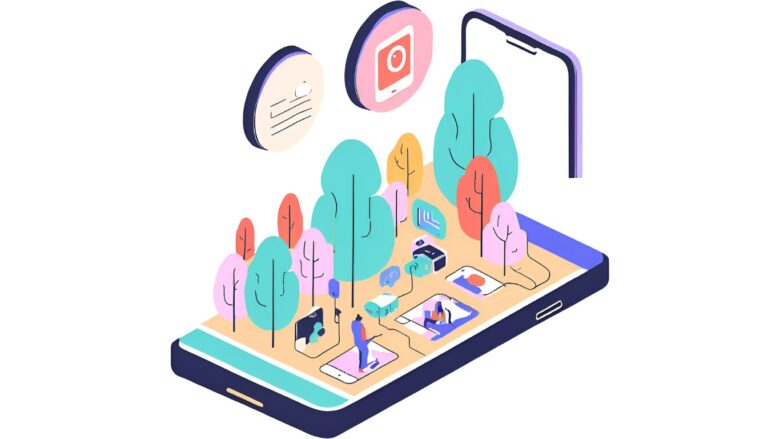
YouTubeでは、自分が見たくないコンテンツを避けるために、表示させたくないキーワードを意識的に管理することが重要です。ただし、現在のYouTubeには、視聴者側が特定のキーワードを完全にブロックする公式機能は用意されていません。
そのため、動画タイトルや説明文に含まれる特定の言葉を避けたい場合、代替的な方法を利用する必要があります。一つの方法として、Google Chromeなどのブラウザに対応した拡張機能を活用することで、検索結果やおすすめ欄から対象のワードを含む動画を非表示にすることが可能です。たとえば「Video Blocker」や「uBlacklist」といったツールは、キーワードを自分で登録し、該当する動画を見えなくする仕組みを提供しています。
また、検索時には「-ワード名」といった形式で除外検索を使うことで、意図しない結果を回避することもできます。例えば「ダイエット -サプリ」と入力すれば、「サプリ」という言葉を含む動画が検索結果から除外されます。
このように、YouTube上で直接設定できる範囲は限られているものの、ブラウザ機能や検索テクニックを組み合わせることで、表示させたくないキーワードへの対策はある程度可能です。今後のアップデートで公式のブロック機能が強化されることも期待されていますが、現時点では外部ツールを活用した運用が現実的といえるでしょう。
ユーチューブで除外したいワードは?
YouTubeを快適に利用するには、自分にとって不要または不快なワードを視聴体験から除外する工夫が欠かせません。特定のトピックや人物、ジャンルに関する言葉を避けたいと感じるユーザーは少なくないでしょう。
ただし、ユーチューブには「除外ワードを設定する機能」は視聴者側には提供されていません。そのため、自分で除外したいワードを明確にしたうえで、それに対応する対策を取る必要があります。
例えば、ブラウザでYouTubeを利用する場合には、拡張機能を使うのがもっとも効果的です。「BlockTube」や「Video Blocker」などは、指定した単語を含む動画タイトル・チャンネル名・説明文などを自動で非表示にしてくれます。これにより、自分のフィードがより自分好みにカスタマイズされ、ストレスのない視聴が可能になります。
一方で、スマホアプリからではこうした拡張機能が使えないため、動画の右側にあるメニューから「興味なし」や「このチャンネルを表示しない」を選択するのが一般的な対応です。これを繰り返すことで、アルゴリズムがユーザーの好みを学習し、除外したい内容が表示されにくくなります。
つまり、除外したいワードを完全にブロックするのは難しいとしても、自分の行動によって表示傾向をコントロールすることは十分可能です。操作に少し手間はかかりますが、自分好みの環境をつくるためには大切なプロセスです。
YouTubeミュートワード設定の実践テクニック

NGワード設定:スマホでのやり方
スマホでYouTubeを利用していると、見たくない言葉や動画に出会うことがあります。これを避けるためには、NGワード設定に相当する操作を工夫して行う必要があります。とはいえ、現時点でYouTube公式アプリには、視聴者が任意のNGワードを設定してブロックする機能はありません。
このようなときに役立つのが、「視聴履歴の管理」や「おすすめのカスタマイズ」といった間接的な対策です。例えば、表示されたくないテーマの動画があれば、その動画の右上にある三点メニューから「興味なし」や「チャンネルを表示しない」を選ぶことで、アルゴリズムが内容を学習し、関連動画の表示頻度を下げることができます。
さらに、Googleファミリーリンクなどを活用すると、子ども向けアカウントにおいて一部のワードやジャンルを制限できる機能もあります。ただし、これも万能ではなく、完全なNGワード設定とは言えません。
YouTubeをスマホで使う場合、NGワード設定に直接対応した機能はないものの、アプリ内の操作や視聴履歴の工夫によって、表示されるコンテンツをある程度コントロールすることは可能です。日常的に設定を見直すことで、より快適な利用が実現できます。
NGワード設定:iphoneでの手順
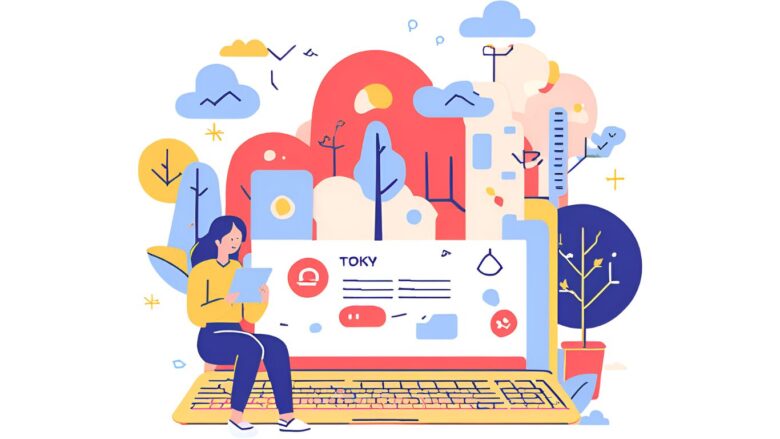
iPhoneでYouTubeを使っている場合、特定のワードをNG設定して非表示にする機能は、アプリ単体では提供されていません。しかし、いくつかの方法を組み合わせることで、目的に近い形で対処することは可能です。
まず実践できるのが、YouTubeアプリ内での「おすすめ調整」操作です。動画の右側メニューから「興味なし」を選ぶことで、関連する動画の表示を減らすことができます。また、表示されたチャンネルが不要な場合は「チャンネルをおすすめに表示しない」を選択することも有効です。
それに加えて、SafariやChromeなどのブラウザを使ってYouTubeにアクセスすることで、ブラウザ拡張機能を利用する方法もあります。例えば「uBlacklist」や「BlockTube」といったツールは、iOS用のショートカットアプリと連携させて使うことも可能です。これにより、特定のキーワードを含む動画をある程度ブロックできます。
ただし、これらの手段には制限があり、完全にすべてのNGワードをブロックすることは難しいのが現状です。したがって、定期的に履歴やチャンネルの設定を見直し、自分が望まないコンテンツが表示されにくくなるよう調整を重ねることが大切です。こうした積み重ねが、快適な視聴体験へとつながります。
キーワードブロック:スマホでの設定方法
スマホでYouTubeを利用している際、特定のキーワードを含む動画を表示させたくないと感じることがあります。現在、YouTubeの公式アプリには「キーワードブロック」機能が直接用意されていないため、外部の方法や間接的な設定を活用する必要があります。
まず、アプリ内でできる基本的な対応として、「おすすめに表示しない」機能があります。表示されたくない動画やチャンネルが出てきた場合は、三点メニューから「興味なし」または「このチャンネルを表示しない」を選択します。こうした操作を繰り返すことで、関連するキーワードの動画が表示される頻度が徐々に減少します。
次に、ブラウザ経由でYouTubeを開き、拡張機能を用いる方法もあります。例えば、Androidであれば「Kiwi Browser」、iPhoneでは「Firefox Focus」などを使い、拡張機能に対応させたうえで、「BlockTube」や「Video Blocker」といったツールを導入する方法です。これにより、あらかじめ登録したキーワードを含む動画を非表示にすることが可能になります。
また、家族で端末を共有している場合は、Googleファミリーリンクを活用することで、お子様に不適切な動画が表示されるのを防ぐ設定も可能です。あくまで制限レベルではありますが、キーワードに関連するコンテンツが見られにくくなる傾向があります。
完全なキーワードブロックは難しいものの、スマホでも工夫次第で表示内容のカスタマイズは可能です。操作の手間はありますが、快適な視聴環境を整えるためには有効な方法といえるでしょう。
NGワード設定のコツと注意点
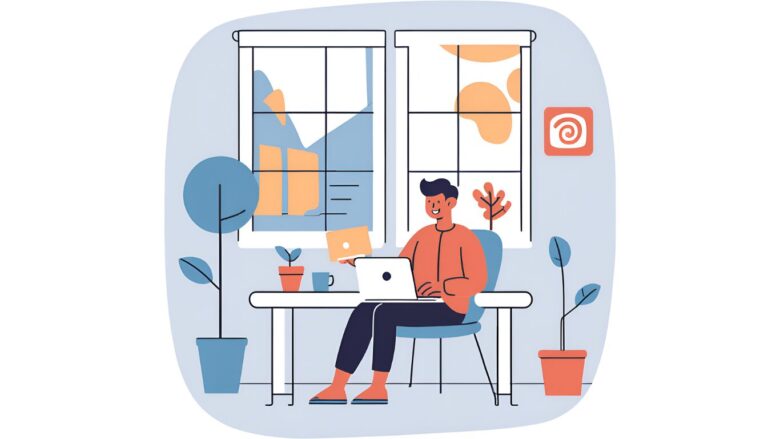
YouTubeで検索時にNGワードを設定したいと考える方は多いですが、残念ながら公式アプリにはそのような直接的な機能は備わっていません。ですが、いくつかの方法を活用することで、見たくない動画を回避する工夫が可能です。
まず基本となるのは、検索時に「-(マイナス)」を使った除外指定です。たとえば、「ゲーム -ホラー」と検索すれば、「ホラー」に関連する動画を省くことができます。このようにマイナス記号を活用することで、検索結果から特定のワードを排除できます。ただし、完全にブロックされるわけではなく、一部は表示される可能性もあるため過信は禁物です。
もう一つのコツとしては、検索履歴や視聴履歴を定期的に削除することです。これを行うことで、過去に関連付けられたキーワードに基づくおすすめ表示をリセットできます。視聴傾向を変えることで、間接的にNGワードに該当する内容を避けやすくなります。
注意点としては、設定変更後すぐに効果が出るわけではないことです。YouTubeのアルゴリズムは継続的な行動から傾向を判断するため、数日~数週間かけて調整されていきます。さらに、完全なNGワード制御はできないため、場合によっては外部のフィルタリングアプリとの併用も検討するとよいでしょう。
このように、検索時にNGワードの影響を減らすには、複数の工夫を組み合わせることがポイントです。検索テクニックと日常的な操作を見直すことで、望まないコンテンツを回避しやすくなります。
ミュートワード:拡張機能の使い方
YouTubeで特定の言葉や話題を非表示にしたいとき、拡張機能を使うことで実現できます。これは、ブラウザ上でYouTubeを閲覧するユーザー向けの方法で、特にGoogle ChromeなどのPCブラウザで有効です。
まず、代表的な拡張機能として「Video Blocker」や「BlockTube」があります。これらをChromeウェブストアから追加することで、特定のキーワードを登録し、それを含む動画やチャンネルを非表示にできます。設定方法も比較的簡単で、拡張機能をインストールしたあと、表示されるアイコンからキーワードを入力するだけで効果が反映されます。
また、特定の言葉をタイトル、チャンネル名、またはコメント欄など、どの要素に適用するかを選べるものもあります。これにより、より細かな制御が可能です。例えば、「ネタバレ」などの単語をブロックすれば、動画タイトルにその言葉が含まれているコンテンツを見なくて済みます。
一方で、拡張機能はあくまでブラウザ上の操作であるため、スマートフォンのアプリ版YouTubeでは効果がありません。また、アップデートなどで一部機能が一時的に使えなくなることもあるため、定期的な確認が必要です。
このように、拡張機能は「ミュートワード」を実現する有効な手段ですが、利用環境によって使える範囲が異なります。自分の視聴スタイルに合わせて、必要な機能を備えた拡張機能を選ぶことが大切です。
ブロックする単語:おすすめと一覧紹介
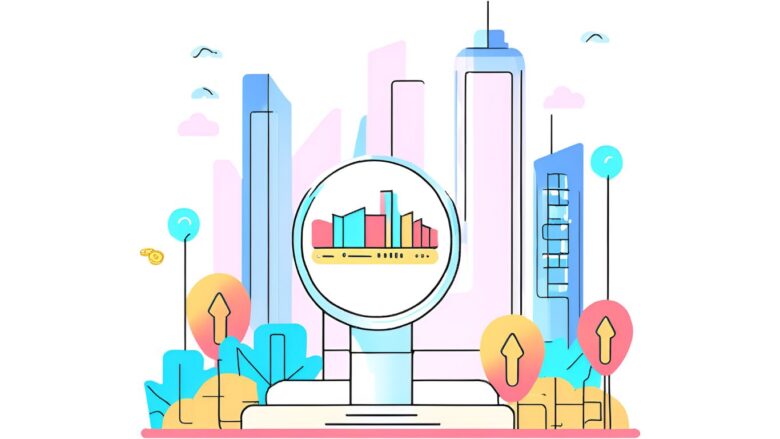
YouTube上で避けたい話題や不快に感じる内容がある場合、ブロックすべき単語をあらかじめ把握しておくことが役立ちます。ここでは、よく使われるおすすめのブロック単語と、その理由を紹介します。
まず、一般的によく使われるNGワードには以下のようなものがあります。
- 暴力的な表現(例:「殺人」「暴力」「流血」)
- スポイラー系ワード(例:「ネタバレ」「結末」「ラスト」)
- 政治・宗教的なワード(例:「選挙」「宗教」「政党名」)
- センシティブなテーマ(例:「差別」「炎上」「誹謗中傷」)
これらの単語をブロックすることで、無意識に見たくない内容や精神的に負担になる動画を避けやすくなります。特にニュース系や話題性の高いコンテンツは、自分の興味に関係なく表示されることがあるため、あらかじめ対象ワードを設定しておくと安心です。
さらに、キーワードは自分の感覚に合わせて自由にカスタマイズできます。例えば、「芸能ゴシップ」や「〇〇炎上」など、話題として目にしたくないものがあれば個別に登録しておくと便利です。
注意点としては、単語の一部を含むワードもブロック対象になる場合があるため、あまりにも広範囲なキーワードを登録すると、必要な動画まで非表示になるリスクがあります。そうならないよう、使いながら調整していくことが大切です。
こうした一覧を活用しながら、自分にとって快適な視聴環境を整えるのが、ミュートやブロック機能の上手な使い方といえるでしょう。
🎉 今なら最大1000Pが当たるスクラッチキャンペーン実施中!✨

スキマ時間でらくらくアンケート回答!
1ポイント1円相当として、銀行振込みやギフト券、他社のポイントに交換することができます。
YouTubeでミュートワードを使ってコンテンツをカスタマイズ
- YouTubeには公式の「ミュートワード」機能は視聴者向けには搭載されていない
- 見たくない単語やチャンネルを避けるには外部ツールやブラウザ拡張機能が必要
- 「興味なし」機能を使うとアルゴリズムが学習して類似コンテンツが表示されにくくなる
- PCではGoogle Chrome拡張機能「Video Blocker」や「BlockTube」が効果的
- スマホアプリでは直接的なキーワードブロック機能がないため間接的な対策が必要
- 検索時に「-ワード名」と入力することで該当単語を含む検索結果を除外できる
- 拡張機能では単語を登録して動画タイトルやチャンネル名に含むコンテンツを非表示にできる
- 「uBlacklist」などの拡張機能はiOSでもショートカットアプリと連携して使える場合がある
- 暴力的表現、ネタバレ、政治関連などがブロックワードとして一般的に使われる
- あまりに広範囲なキーワードをブロックすると必要な動画まで非表示になるリスク
- YouTubeのミュートボタンが見つからない場合は画面をタップすると表示されることが多い
- 定期的な視聴履歴の削除でおすすめ表示をリセットできる効果がある
- Googleファミリーリンクを使えば子ども向けアカウントで一部制限が可能
- Androidでは「Kiwi Browser」、iPhoneでは「Firefox Focus」などからブロック拡張機能を使用可能
- 設定変更の効果が現れるまでには数日〜数週間かかることがある

「YouTubeでミュートワードって設定できるのかな?いつも見たくない動画が表示されて困っているんだけど…」
YouTubeでミュートワード設定を探しても見つからないとお悩みではありませんか?残念ながら、YouTubeには視聴者側で直接ミュートワードを設定する公式機能は搭載されていません。現状ではブラウザ拡張機能を導入したり、興味なし機能を活用したりと、工夫が必要です。スマホからの利用だと特に制限が多く、ストレスが溜まる日々が続いてしまいます。
実は、YouTubeだけでなく様々なサービスにお悩みの方におすすめなのが、アンケートモニターサイト「マクロミル」です。ここではYouTubeのような動画広告や不要な表示に悩まされることなく、シンプルにアンケートに回答するだけでポイントが貯まります。
1ポイント=1円で、銀行振込やAmazonギフト券など様々な形で交換可能です。毎月3万人が新規登録する人気サービスで、アプリでもサイトでも利用できるため、煩わしい広告やコンテンツに悩まされることなく、ストレスフリーな時間を過ごせます。
YouTubeでは設定に悩む時間を、マクロミルでは有意義なアンケート回答の時間に変えてみませんか?
🎉 今なら最大1000Pが当たるスクラッチキャンペーン実施中!✨

スキマ時間でらくらくアンケート回答!
1ポイント1円相当として、銀行振込みやギフト券、他社のポイントに交換することができます。
関連記事
こちらの記事ではYouTubeの活用方法をご紹介していますので、ぜひ参考にしてください^^
- 【すぐ解決!】YouTubeの画面サイズがおかしい?原因別の簡単な解決法をご紹介!
- YouTube推定年収サイトで分かる!チャンネル収益化の完全ガイド:収入目安と真実
- 【2025最新】YouTube投げ銭ランキング|日本一は?世界一は?記録を徹底解説
- 【簡単:解説】YouTubeで再生速度が変更できない問題の対処法と裏ワザ完全ガイド
- YouTubeをブラウザで開きたい人必見!デバイス別対応法と裏技まとめ(初心者むけ)
- YouTubeライブラリはどこ?『表示されない?』保存した動画の確認方法と機能活用術
「ティックトッカー」としても活躍したい方にはゼロデイレがオススメ。
「ゼロディレ」は、TikTok運用のプロフェッショナルを育成するオンラインスクールです。日本トップ実績のTikTok企業が監修しており、最新のアルゴリズムやトレンドについて学ぶことができます。
このスクールでは、TikTokの運用テクニックだけでなく、コンテンツ制作やマーケティング戦略まで幅広く学べます。
きっと、新しいキャリアの可能性が広がりますよ^^
上場企業グループ監修のSNS運用スクール | 経験ゼロからTikTokディレクターへ【ゼロディレ by studio15】
YouTubeの動画制作を未経験からプロを目指せる、SNS口コミ件数No1の『デジハク』もオススメ。
『デジハク』は業界最安級の動画編集オンラインスクールで、マンツーマンサポートであなたのスキルアップをお手伝い!
まずは『無料』で相談してみましょう!
未経験からプロを目指す!オンライン動画制作スクール!